Das Tkinter- oder „TK Interface“-Modul bietet verschiedene Klassen und Funktionen zum Erstellen plattformübergreifender grafischer Anwendungen in Python mit dem „Tk UI“-Framework. Tkinter ist in den Standardmodulen enthalten, die mit Python-Builds geliefert werden, obwohl es von ActiveState verwaltet wird. Es ist eines der beliebtesten GUI-Toolkits für Python, das sowohl für die Erstellung schneller Prototypen als auch für die Entwicklung vollwertiger Anwendungen nützlich ist. Dieser Artikel enthält eine Anleitung zur Installation von Tkinter unter Linux, einige Codebeispiele und deren Erklärung zum Erstellen einer einfachen „Hello World“-Anwendung.
Tkinter installieren
Sie können Tkinter für Python 3 in Ubuntu installieren, indem Sie den unten angegebenen Befehl ausführen:
$ sudo apt install python3-tkTkinter kann in anderen Linux-basierten Distributionen über den Paketmanager installiert werden. Sie können Tkinter-Pakete auch unter Linux installieren, indem Sie die hier verfügbaren Installationsanweisungen befolgen.
Um zu überprüfen, ob Tkinter erfolgreich auf Ihrem System installiert wurde, führen Sie den folgenden Befehl aus:
$ python3 -m tkinterWenn Tkinter korrekt installiert wurde, sollten Sie ein GUI-Fenster wie dieses sehen:
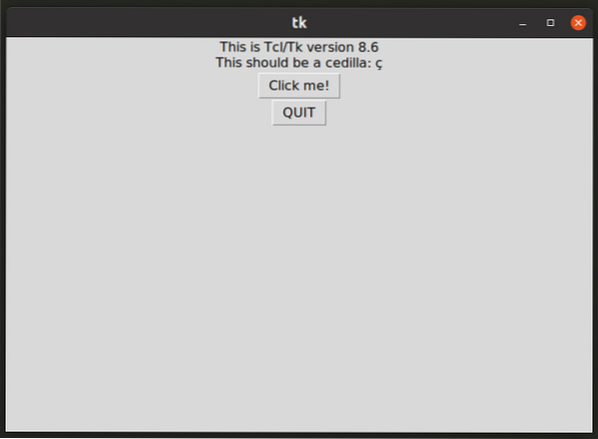
Sie können auch einen Python-Interpreter verwenden, um die Installation von Tkinter zu überprüfen. Führen Sie dazu die folgenden Befehle nacheinander aus (die letzten beiden Befehle werden im Python-Interpreter ausgeführt):
$ python3tkinter importieren
drucken (tkinter.TclVersion)
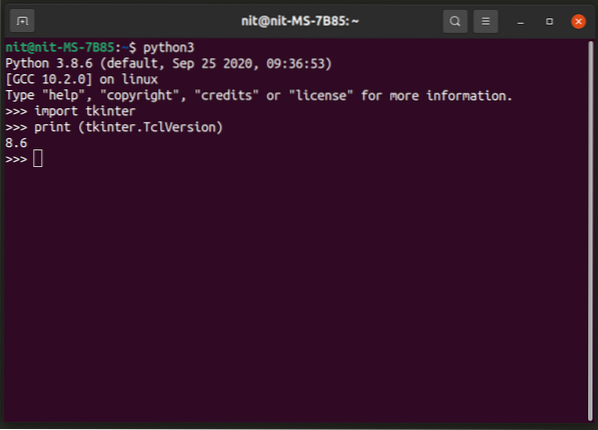
Erstellen einer Hello World-Anwendung mit Tkinter
Sie können eine einfache Anwendung erstellen, die "Hello World" anzeigt !!”-Zeichenfolge mithilfe des unten angegebenen Codebeispiels:
aus tkinter-Import *Wurzel = Tk()
Wurzel.title("Hallo Welt")
main_string = Label(root, text="Hallo Welt !!")
main_string.Pack()
Wurzel.Hauptschleife()
Die erste Anweisung im obigen Codebeispiel importiert notwendige Funktionen aus dem Tkinter-Modul. Anstatt bestimmte Funktionen zu importieren, wird alles auf einmal mit dem Zeichen „*“ (Sternchen) importiert. Als nächstes wird das Hauptanwendungs- oder Root-Fenster definiert und ein „Hello World“-Titel dafür festgelegt. Ein neues Label-Widget, das "Hello World" anzeigt !!” String wird in der nächsten Anweisung erstellt. Die „pack“-Methode wird verwendet, um die Größe des Fensters automatisch zu ändern und an die Position und den Bereich des Widgets anzupassen, ohne die Sichtbarkeit des Widgets zu beeinträchtigen, da keine Geometrie angegeben ist. Schließlich wird die Hauptereignisschleife ausgeführt, die auf Benutzerereignisse wie Tastatur- und Mauseingabeaktionen lauscht. Sobald die Hauptschleife erfolgreich ausgeführt wurde, sollten Sie ein Anwendungsfenster wie dieses sehen:
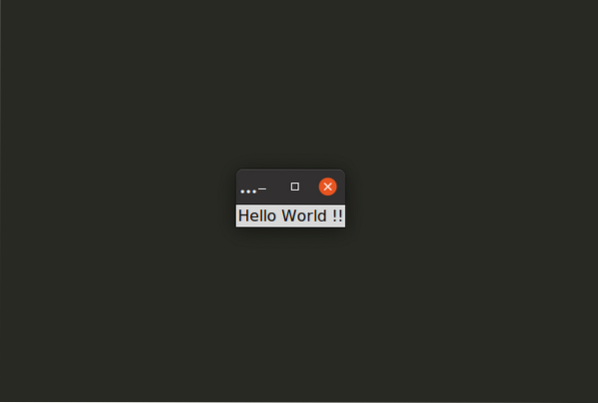
Beachten Sie, dass der Anwendungstitel nicht vollständig in der Titelleiste angezeigt wird. Die Methode „pack“ ohne Argumente passt das Hauptanwendungsfenster automatisch an den Bereich der sichtbaren Widgets an. Da das Anwendungsfenster zu klein ist, können Sie seine Größe manuell festlegen, indem Sie die Methode „Geometrie“ verwenden, um die automatische Anpassung zu verhindern.
Wurzel = Tk()
Wurzel.title("Hallo Welt")
Wurzel.Geometrie("640x480")
main_string = Label(root, text="Hallo Welt !!")
main_string.Pack()
Wurzel.Hauptschleife()
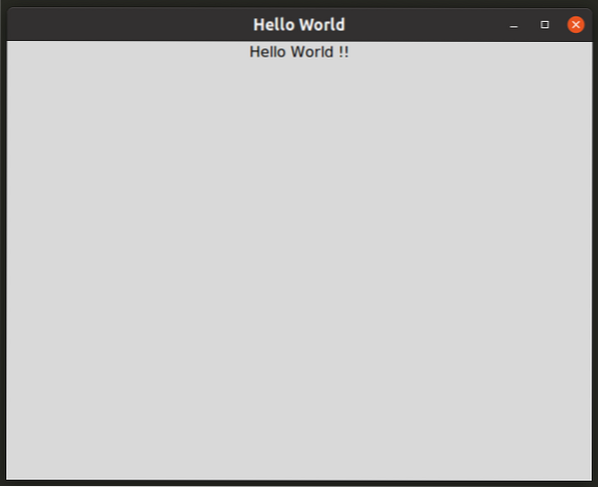
Sie können der Pack-Methode, die für das Label-Widget verwendet wird, auch ein padding-Argument hinzufügen, um den Bereich des Hauptanwendungsfensters zu vergrößern, indem Sie das Widget strecken.
aus tkinter-Import *Wurzel = Tk()
Wurzel.title("Hallo Welt")
main_string = Label(root, text="Hallo Welt !!")
main_string.Packung(padx=50, pady=50)
Wurzel.Hauptschleife()
Die beiden Argumente „padx“ und „pady“ geben den horizontalen bzw. vertikalen Abstand auf beiden Seiten des Widgets an.
Die Pack-Methode ist eine der wichtigsten Methoden, die Sie beim Erstellen von Benutzeroberflächen mit der Tkinter-Bibliothek verwenden werden. Widgets werden nicht im Hauptanwendungsframe angezeigt, es sei denn, Sie rufen die Pack-Methode für jedes einzelne Widget auf, das Sie im Code definiert haben. Sie können die Pack-Methode verwenden, um dynamische und feste Geometrie und Position der Widgets zu definieren. Widgets können ineinander gepackt werden, um auch verschachtelte Widgets zu erstellen. Sie können mehr über die Packmethode und einige weitere Beispiele dazu in der Verwendungsreferenz lesen.
Weiterführende Literatur
Um mehr über die Tkinter-API zu erfahren, können Sie eine Anleitung verwenden, die in der offiziellen Python-Dokumentation verfügbar ist. TkDocs bietet ein hervorragendes Tutorial, mit dem Sie Ihre erste Tkinter-App erstellen können, obwohl die Anleitung für absolute Anfänger etwas komplex sein kann. Sie finden offizielle Tkinter-Handbücher mit API-Definitionen und Beispielen auf der Tcl Developer Xchange-Website. Die Tkinter-Seite von Python Wiki enthält zahlreiche Links, die Ihnen den Einstieg erleichtern können.
Fazit
Dieser Artikel behandelt nur ein einfaches Beispiel für den Einstieg in Tkinter-Anwendungen. Sie können mit Tkinter erweiterte GUIs erstellen, aber für Anwendungen, die komplexe Benutzeroberflächenelemente erfordern, bevorzugen viele Entwickler PyQt gegenüber Tkinter. PyQt bietet auch mehr integrierte Widgets als Tkinter, einschließlich einer grafischen Suite zum Entwerfen von Anwendungen mit Drag-and-Drop-Aktionen.
 Phenquestions
Phenquestions


